cmd如何查看ip地址 cmd查看本地ip地址怎么操作
更新时间:2023-01-05 12:22:29作者:cblsl
有些熟悉电脑操作的用户来说,难免对cmd命令有所熟悉,因此有些用户也会选择通过cmd命令来进行,有用户想要知道自己电脑中的ip地址时,也可以通过cmd来进行查看,那么cmd查看本地ip地址怎么操作呢?接下来小编就来告诉大家cmd查看本地ip地址操作方法。
具体方法:
1、win7查看的方法:按住win键(windows键)+R键。
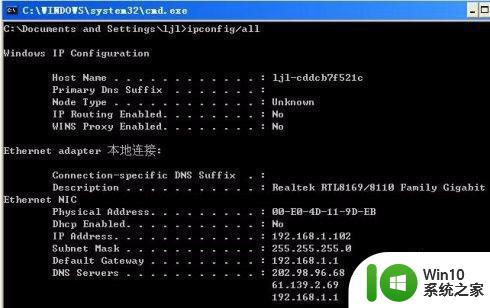
2、输入CMD,回车,打开命令提示符界面。
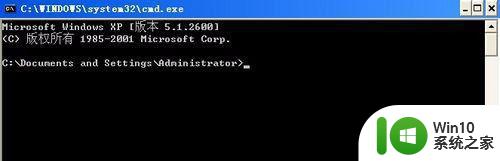
3、在命令提示符里输入ipconfig /all 回车,即可查看到内网IP地址。
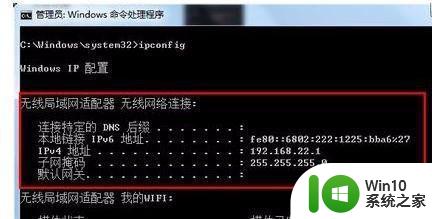
4、CMD查看的方法:在运行里输入CMD,进入命令行模式。

5、在闪烁的光标处输入IPCONFIG/ALL,即可查看所有网卡的IP地址。
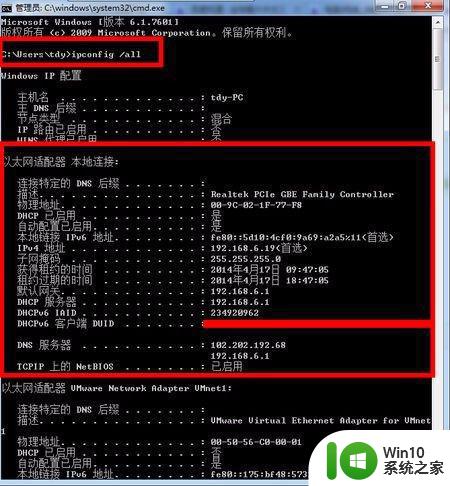
以上就是小编教大家的cmd查看本地ip地址操作方法了,还有不清楚的用户就可以参考一下小编的步骤进行操作,希望能够对大家有所帮助。
- 上一篇: 打印机怎样校准 打印机校准怎么设置
- 下一篇: 怎么登录两个微信 怎么样在电脑上登录两个微信
cmd如何查看ip地址 cmd查看本地ip地址怎么操作相关教程
- 如何查看台式电脑的IP地址 本地IP地址在哪里查看
- 怎么查看本机ip地址 如何查看本电脑的IP地址
- 电脑本机ip地址在哪里查看 电脑如何查看本机IP地址
- windows如何查看本机ip地址 windows本机的ip地址查看方法
- xp系统查看ip地址的方法 XP系统如何查看本机IP地址
- 如何快速查看电脑ip地址 电脑ip地址怎么查看
- 本机电脑ip地址查询 电脑如何查看本机IP地址
- 怎样查看打印机的ip地址 如何查看电脑打印机的IP地址
- 怎么知道自己本地的ip地址 如何查看自己的IP地址
- 电脑如何查看ip地址 怎么查看电脑IP地址
- 如何查看主机ip地址 怎样查看电脑主机的IP地址
- 电脑的ip地址在哪查看 本机的ip地址怎么查
- U盘装机提示Error 15:File Not Found怎么解决 U盘装机Error 15怎么解决
- 无线网络手机能连上电脑连不上怎么办 无线网络手机连接电脑失败怎么解决
- 酷我音乐电脑版怎么取消边听歌变缓存 酷我音乐电脑版取消边听歌功能步骤
- 设置电脑ip提示出现了一个意外怎么解决 电脑IP设置出现意外怎么办
电脑教程推荐
- 1 w8系统运行程序提示msg:xxxx.exe–无法找到入口的解决方法 w8系统无法找到入口程序解决方法
- 2 雷电模拟器游戏中心打不开一直加载中怎么解决 雷电模拟器游戏中心无法打开怎么办
- 3 如何使用disk genius调整分区大小c盘 Disk Genius如何调整C盘分区大小
- 4 清除xp系统操作记录保护隐私安全的方法 如何清除Windows XP系统中的操作记录以保护隐私安全
- 5 u盘需要提供管理员权限才能复制到文件夹怎么办 u盘复制文件夹需要管理员权限
- 6 华硕P8H61-M PLUS主板bios设置u盘启动的步骤图解 华硕P8H61-M PLUS主板bios设置u盘启动方法步骤图解
- 7 无法打开这个应用请与你的系统管理员联系怎么办 应用打不开怎么处理
- 8 华擎主板设置bios的方法 华擎主板bios设置教程
- 9 笔记本无法正常启动您的电脑oxc0000001修复方法 笔记本电脑启动错误oxc0000001解决方法
- 10 U盘盘符不显示时打开U盘的技巧 U盘插入电脑后没反应怎么办
win10系统推荐
- 1 电脑公司ghost win10 64位专业免激活版v2023.12
- 2 番茄家园ghost win10 32位旗舰破解版v2023.12
- 3 索尼笔记本ghost win10 64位原版正式版v2023.12
- 4 系统之家ghost win10 64位u盘家庭版v2023.12
- 5 电脑公司ghost win10 64位官方破解版v2023.12
- 6 系统之家windows10 64位原版安装版v2023.12
- 7 深度技术ghost win10 64位极速稳定版v2023.12
- 8 雨林木风ghost win10 64位专业旗舰版v2023.12
- 9 电脑公司ghost win10 32位正式装机版v2023.12
- 10 系统之家ghost win10 64位专业版原版下载v2023.12